Делаем эффектную фотоманипуляцию в Фотошоп
Делаем эффектную фотоманипуляцию в Фотошоп
Сложность урока: Средний
В этом уроке я покажу вам, как создать фантастическую иллюстрацию с человеком в мрачном стиле.
Скачать архив с материалами к уроку
Шаг 1. Создаем новый документ размером 1280 х 800 пикселей с черным фоном. Загружаем в Фотошоп текстуру камня и с помощью Quick Selection Tool (Быстрое выделение) (W) выделяем треугольную область, как показано ниже.
(Быстрое выделение) (W) выделяем треугольную область, как показано ниже.
Совет: для быстрого выделения я использовал жесткую кисть размером 54 px, чтобы добавить по краям основного треугольного выделения более мелкие области для получения грубых очертаний.

Используем мягкий ластик  (Е), чтобы почиcтить края и добавить глубины:
(Е), чтобы почиcтить края и добавить глубины:

Также используем Burn Tool  (Затемнитель) (О) с exposure (воздействие) 20%, чтобы затемнить некоторые области камня:
(Затемнитель) (О) с exposure (воздействие) 20%, чтобы затемнить некоторые области камня:


Добавляем три корректирующих слоя к текстуре камня и трансформируем их в обтравочные маски (CTRL+ALT+G):
Black and White (Черно-белый)

Levels (Уровни)
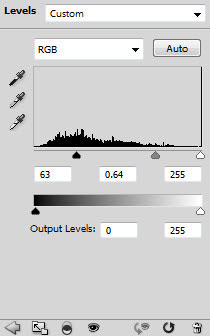
Curves (Кривые)

И получаем вот такой результат:

Создаем новую группу и перемещаем туда все слои, затем дважды дублируем ее и уменьшаем размер. Размещаем копии в левой и правой областях текстуры камня.

Шаг 2. Загружаем фото модели в Фотошоп, вырезаем ее и вставляем на рабочий документ, регулируем размер и располагаем на созданном в предыдущем шаге камне:

Используем мягкий ластик  (Е), чтобы аккуратно подправить нижнюю область модели и смешать ее с текстурой камня:
(Е), чтобы аккуратно подправить нижнюю область модели и смешать ее с текстурой камня:

Используем Dodge Tool  (Осветлитель) (О) с exposure (воздействие) 20%, чтобы слегка осветлить несколько прядей волос:
(Осветлитель) (О) с exposure (воздействие) 20%, чтобы слегка осветлить несколько прядей волос:

Снова берем Dodge Tool (Осветлитель) (О), устанавливаем размер кисти на 7-10 px, exposure (воздействие) примерно на 30%, и осветляем верхние области модели, как показано ниже:
(Осветлитель) (О), устанавливаем размер кисти на 7-10 px, exposure (воздействие) примерно на 30%, и осветляем верхние области модели, как показано ниже:

Добавляем три корректирующих слоя к слою с моделью и трансформируем их в обтравочные маски (CTRL+ALT+G):
Black and White (Черно-белый)
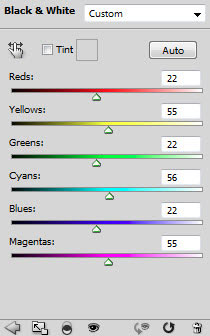
Levels (Уровни)

Curves (Кривые)

И получаем вот такой результат:

Шаг 3. Теперь добавим текстуру воды с помощью фильтра Liquify (Пластика). Сначала создаем новый слой и используем загруженную кисть, чтобы нарисовать текстуру, затем активируем фильтр Filter - Liquify (Фильтр - Пластика) и деформируем текстуру, как показано ниже:

В настройках фильтра активируем параметр Show backdrop (Показать фон) и устанавливаем Use (Использовать) на Background (Фон), чтобы вместо прозрачного фона был черный, так будет удобнее работать:
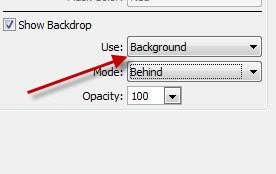
Также можем применить еще один фильтр Filter - Distort - Twirl (Фильтр - Искажение - Скручивание):

На водной текстуре у нас должен получиться вот такой эффект:
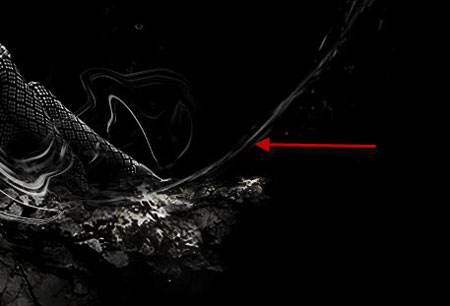
Дублируем (CTRL+J) эту текстуру несколько раз и размещаем копии по всему полотну, как показано ниже:
Совет: лучшим вариантом будет не дублирование одной текстуры, а создание новой. Применив одну текстуру, вернитесь к фильтру Liquify (Пластика) и создайте новую.

Добавляем более мелкие водные текстуры с помощью Water Brush:
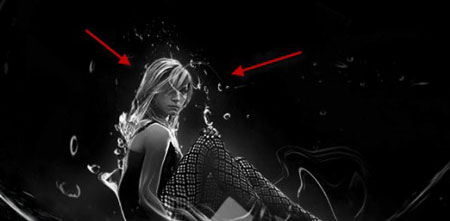
Также можно нарисовать водные потоки, стекающие с камня, для придания сюрреалистичной атмосферы:

Вы можете создать новый слой под моделью и нарисовать мягкой белой кистью (В) источник света за девушкой:

Шаг 4. Теперь добавим дополнительных прядей волос для придания динамики. Используем Pen Tool  (Перо) (Р), чтобы нарисовать контур:
(Перо) (Р), чтобы нарисовать контур:
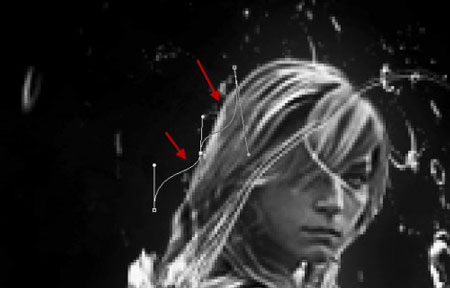
Затем берем жесткую кисть (В) размером 3px:
(В) размером 3px:

Возвращаемся к инструменту Pen Tool  (Перо) (Р), кликаем по контуру правой кнопкой мышки и выбираем Stroke Path (Обводка контура). Из выпадающего меню выбираем Brush
(Перо) (Р), кликаем по контуру правой кнопкой мышки и выбираем Stroke Path (Обводка контура). Из выпадающего меню выбираем Brush  (Кисть) и активируем Simulate Pressure (Имитировать давление):
(Кисть) и активируем Simulate Pressure (Имитировать давление):

Получаем вот такой результат:

Используем мягкий ластик (Е), чтобы аккуратно удалить конец пряди и смешать ее с остальными волосами:
(Е), чтобы аккуратно удалить конец пряди и смешать ее с остальными волосами:

Дублируем прядь (CTRL+J), используем Image - Adjustments - Hue/Saturation (Изображение - Коррекция - Цветовой тон/Насыщенность), чтобы подкорректировать ее яркость:

Дублируем волосы еще несколько раз, меняем размер и положение каждой копии, затем размещаем по волосам модели:

Шаг 5. Мы почти закончили. В качестве финального штриха добавим эффект облаков с помощью фильтра Filter - Render - Clouds (Фильтр - Рендеринг - Облака):
Совет: используйте мягкий ластик (Е), чтобы стереть некоторые области облаков для придания эффекта глубины:
(Е), чтобы стереть некоторые области облаков для придания эффекта глубины:
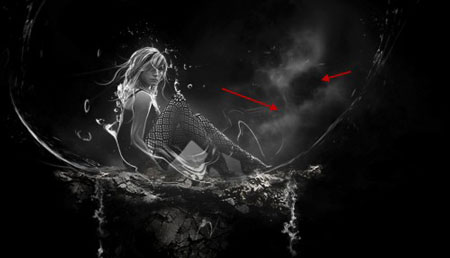
Еще можно нарисовать свет в области ног с помощью мягкой белой кисти  (В):
(В):

Еще я решил добавить немного теплых цветов.

Автор: PSD Vault
Источник: www.psdvault.com
Комментарии 93
Как-то вот так :)
Спасибо
в исходниках только фото модели
Добавлены остальные материалы.
готово
спасибо за урок
Спасибо! Много вариантов пришло на ум...,не много отошёл от урока,...и тут понесло...
Спасибо за урок!
спасибо за урок)
я немогу найти,скачать кисть помогите!!!!
Дима Кронов, создайте сами! Здесь есть урок по созданию кисти, найдите и создайте любую
вот так рисовашка
спасибо!
Спасибо.
Мой вариант.
Спасибо
Спасибки!
Спасибо за урок! Очень понравился.
не стал пестрить))
Спасибо за урок!!!
как то так
Моя работа, спасибо за урок.
Спасибо!
полет фантазий)
спасибо
спасиба за урок
очень люблю сюр! спасибо за урок! много интересного узнала.
Красивый урок!
Мучился очень что бы разрисовать так как в уроке нету этого.
Вот что у меня получилось. Правда в процессе работы куда-то камни стерлись ;)
мне очень нравятся такие уроки! Благодарю!
Вот моя работа